
GIGAスクール用iPadのアプリはコレを使え!3DスキャンアプリでAppleの真骨頂AR(拡張現実)体験!編
今回はiPadとiPhoneに標準機能として備わっている「AR Quick Look」と、iPhone12 ProとiPad Pro(第2世代以降)に装備されたLiDARスキャナー機能についての記事になります。
GIGAスクールモデルのiPad(第8世代)では残念ながらLiDARスキャナー機能は使用できませんが、AR Quick Lookについては問題なく楽しむことができます。
LiDARスキャナー機能については、学校に1台iPad Proがあるとか手持ちのiPhoneが12 Proである方は、是非お試しいただきたい機能です。
3Dスキャンアプリを使ってみる
現在、AppStoreでは色々な3Dスキャンアプリが販売されていて、私も有料・無料含めて色々な種類の3Dスキャンアプリを試しました。
私個人の感想ですが、無料版では以下の2つのアプリが操作性・品質共に素晴らしいと感じました。
3d Scanner App

SCANIVERSE
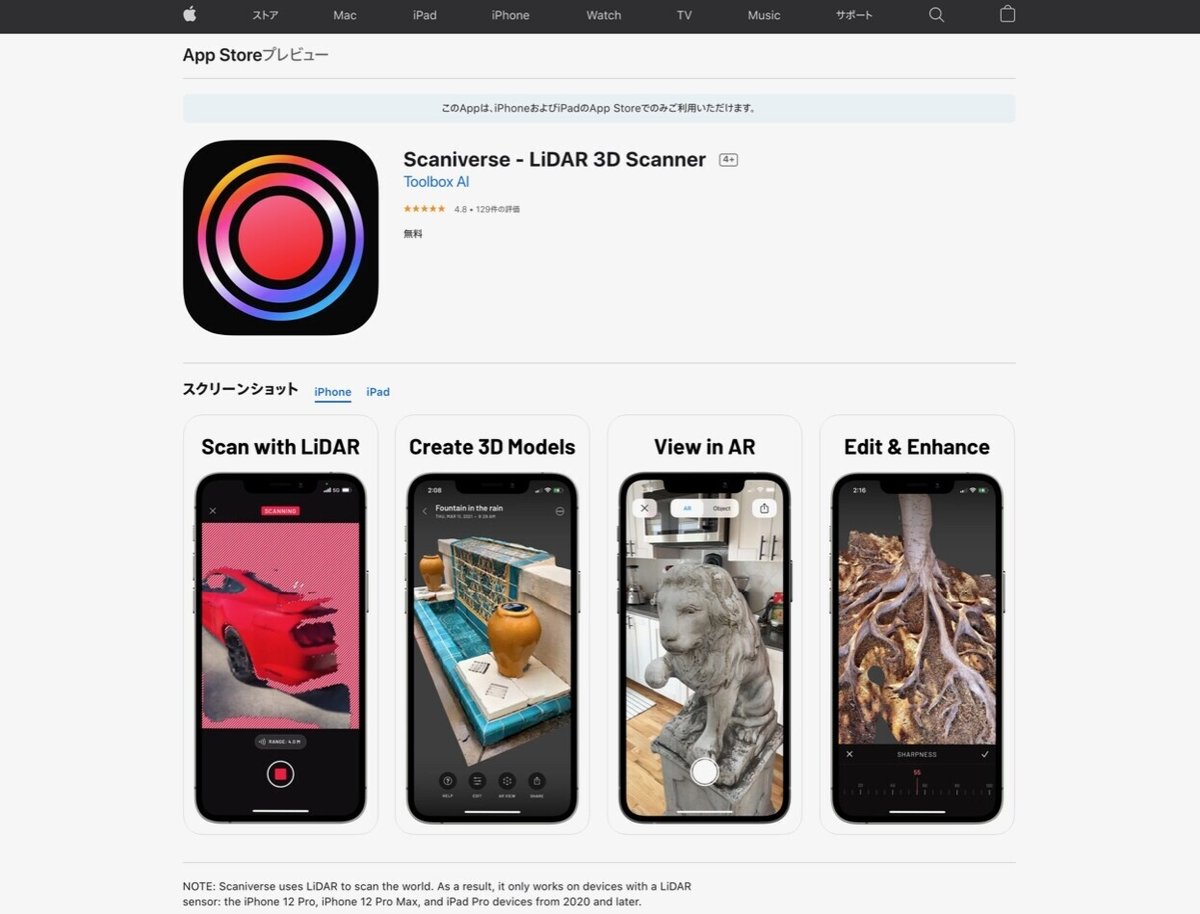
特にSCANIVERSEについては、以前は有料アプリであったものが、最近に無料アプリになりました。元々有料アプリだけあって、機能も充実していて仕上がりも綺麗なので一番のオススメです。
両アプリとも使い方は物凄く簡単です。
アプリを起動し、対象物に向けてスキャンボタンをタップし、対象物の周りをグルグル歩き回るです。
それなりの大きさのものでも、2分程度でスキャンできてしまいます。
スキャンが完了したら、これまたタップ1回でテクスチャ処理を実行します。
通常であれば、スキャン開始から3Dモデルの完成まで5分かかりません。
気になるモノを見つけたら、サッとスキャンすることができるのです。
スキャンが終わったら
スキャンアプリで3Dモデルを作成したら、内容確認・書き出し・共有を行います。
これらのアプリの素晴らしい点は、外観だけではなくサイズや高低差、位置情報までしっかりと記録できることです。
大きさを比較するための別の物体を配置することなく、後からジックリとスキャンした対象の寸法を確認することができます。

AR表示するにあたっては、特別な操作は必要ありません。
両アプリに表示されているAR表示アイコンをタップするだけです。
100%表示にすれば実物大に、サイズを小さくすればパソコンのキーボード上に配置して色々な角度から3Dモデルを観察することができます!
実物大表示
神社の狛犬

神社の富士塚


縮小表示


また、スキャンした3Dモデルを「fbx」「glb」形式でエクスポートしてOneDrive等に保存すれば、WordやPowerPointに3Dモデルを挿入することができます!

以下は、実際に私が近所の神社等でスキャンした史跡等を紹介した動画です。
手元にLiDARスキャナー機能付きのiPad・iPhoneがない場合はフリーの3D素材をダウンロードできるサイトがあります。
これも色々なサイトがありますが「Sketchfab」というサイトが質的にもオススメです。
私もSketchfab上で3Dモデルを公開していますので、よろしければPCでダウンロードしてお使いください。
ダウンロードしたフリー素材をAR表示で少し遊んでみました。(この使い方はGIGAスクールモデルのiPadでも可能です)


LiDARスキャナ搭載の端末であれば、オブジェクトオクルージョン(CGを実際の風景の後ろに配置する)も可能です。

大仏の頭を実物大で表示?
色々な使い方のアイディアが広がりますが、以下の案はいかがでしょうか?
・地域の史跡をスキャンして調べ学習に使用する
・石膏像などをスキャンして美術の授業に使用する
・フリー素材をダウンロード、実物大の文化財(大仏など)を校庭に投影する
・フリー素材をダウンロード、化石や動物標本などを色々な角度から観察する
・教室全体をスキャンして卒業記念にデータを卒業生に送る。卒業生はデータをARで実物大表示すれば、いつでもあの時の教室に入ることができる。
アイディア次第で、使い途は色々と広がります。
是非、色々な分野で使ってみてください!
